Om Google Chrome beter sig otillräckligt, fryser, har fel och kraschar och om reklambanners som inte borde finnas där dyker upp på sidorna finns det en enkel lösning – installera om webbläsaren helt och hållet.
Vad behöver du för att installera om Google Chrome?
Google Chrome är den snabbaste och mest stabila webbläsaren. Varannan användare väljer den för Internet. Webbläsaren har ett enkelt gränssnitt, enkel installation och multifunktionalitet. Du kan använda den på alla smartphones, datorer och bärbara datorer. Google Chrome synkroniserar dina bokmärken och din historik på alla dina enheter och uppdateras ständigt för att förbli den snabbaste webbläsaren.
Som alla program kan det dock misslyckas med sina uppgifter och det finns många orsaker till detta – föråldrad dator, omstart av systemet, korrupta systemfiler, övermättad webbläsare och mycket mer.
Om du vill installera om Google Chrome kan du göra så här på olika enheter.
Varför måste du installera om Google Chrome?
Ominstallation av ett program innebär att du tar bort den aktuella versionen av programmet helt och hållet och installerar det på nytt. Om standardmetoderna för omstart av datorn eller rengöring av systemet inte hjälper, krävs ominstallation av webbläsaren i följande fall:
- Webbläsaren startar inte.
- Systemfilerna är skadade.
- Programmet fryser ofta och det hjälper bara att stänga det med våld.
- Vissa funktioner slutar att fungera eller försvinner helt och hållet.
Användare stöter ofta på sådana problem, men i de flesta fall kan de lösas på enklare sätt, utan konsekvenser – rengöring av programmet, datorn, borttagning av virus, återställning av inställningar. Men om inget av dessa alternativ hjälper, måste vi tillgripa radikala åtgärder.
En av dessa är att installera om Google Chrome. Men för att webbläsaren ska fungera utmärkt igen måste du installera om den på rätt sätt och inte lämna några spår av den gamla versionen.
Så här installerar du om Google Chrome på iOS
Om du vill installera om Google Chrome på iOS måste du följa de här stegen:
- Först och främst trycker du på Google Chrome-ikonen och håller den intryckt tills ett litet ”-” visas i det övre vänstra hörnet av appikonen.
- Tryck på ikonen ”-” och radera appen Google Chrome.
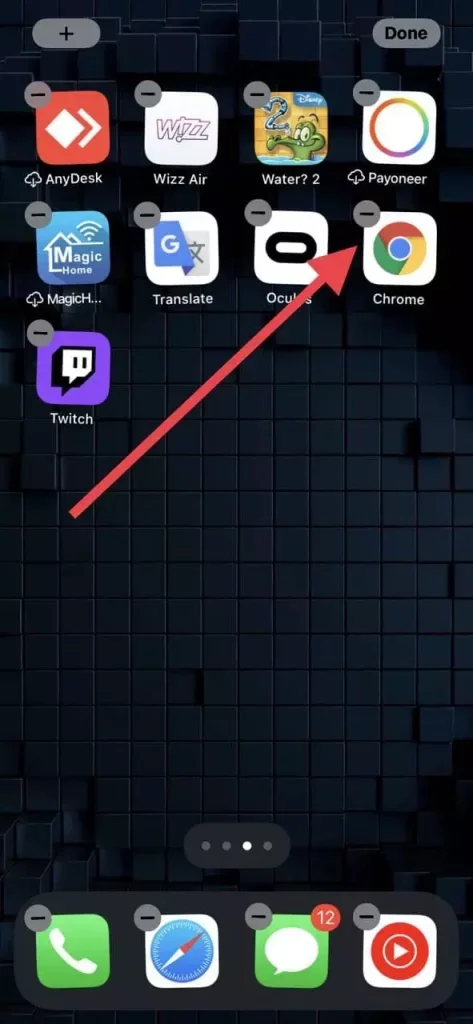
- Därefter går du till App Store och letar upp appen Google Chrome.
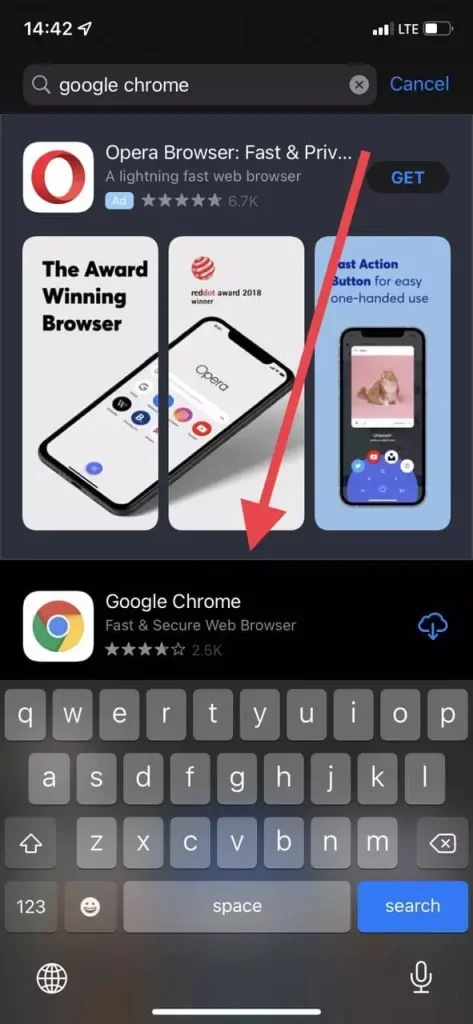
- Slutligen trycker du på knappen ”Get” och väljer ”Install”.
När du har slutfört dessa steg installerar du om Google Chrome-appen på din iOS-enhet.
Så här installerar du om Google Chrome på Android
Tyvärr är det inte alltid möjligt att avinstallera Chrome. Om Google Chrome redan är inbyggt i din Android-enhet kan du inte avinstallera det och du måste leta efter ett annat sätt att lösa eventuella problem.
- Öppna först appen ”Inställningar” på din Android-enhet och gå till undermenyn ”Appar”.
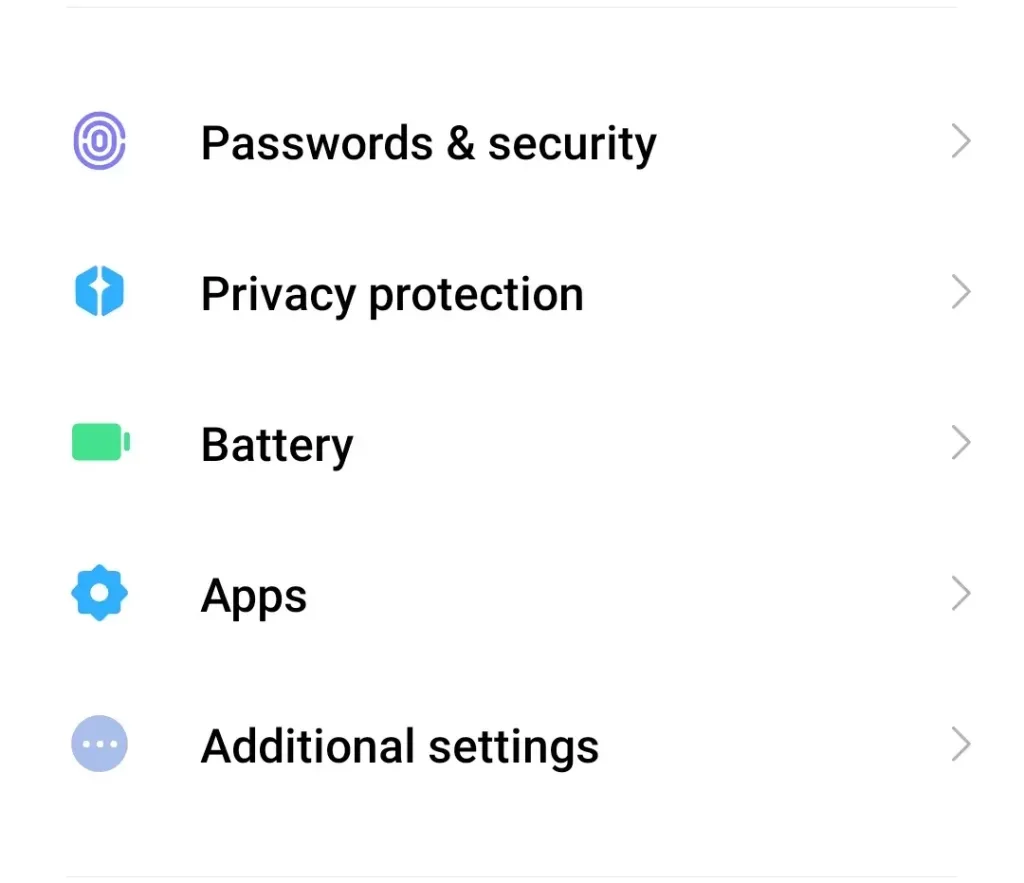
- Välj sedan ”Hantera appar” och hitta Chrome.
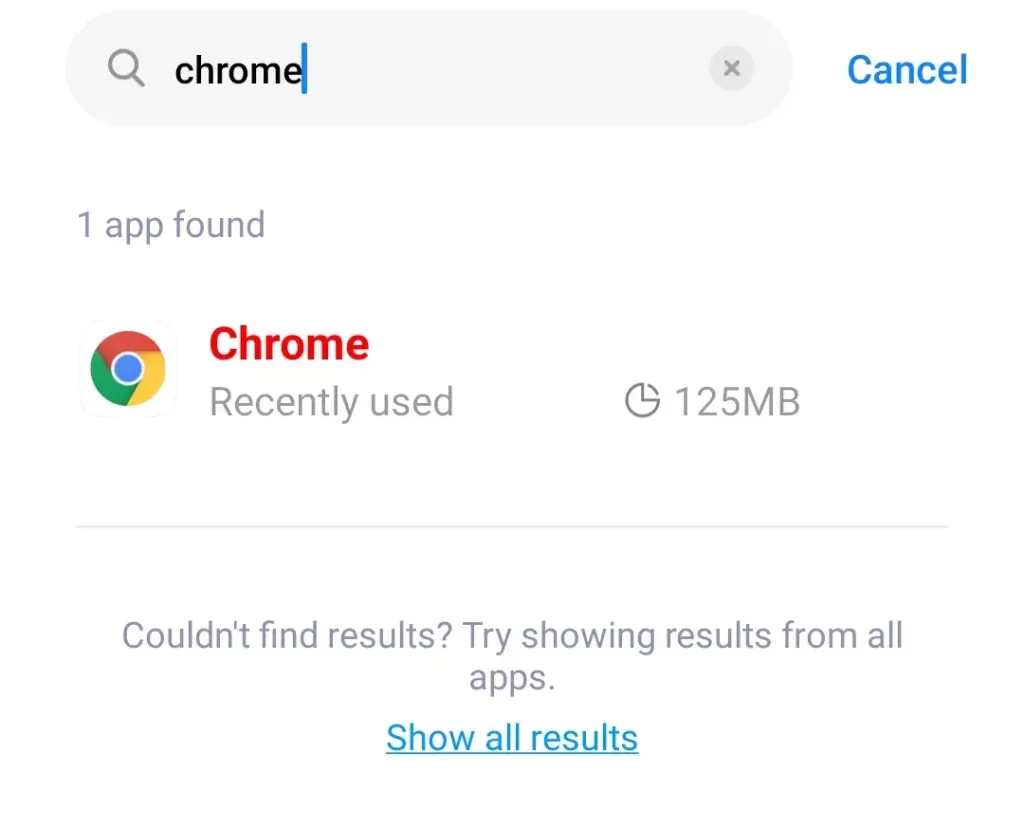
- Tryck sedan på den så visas en lista med alternativ.
- Du kan ”tvinga stopp” Chrome-appen.
- Du kan ”avinstallera uppdateringar”.
- Du kan ”Rensa cache”.
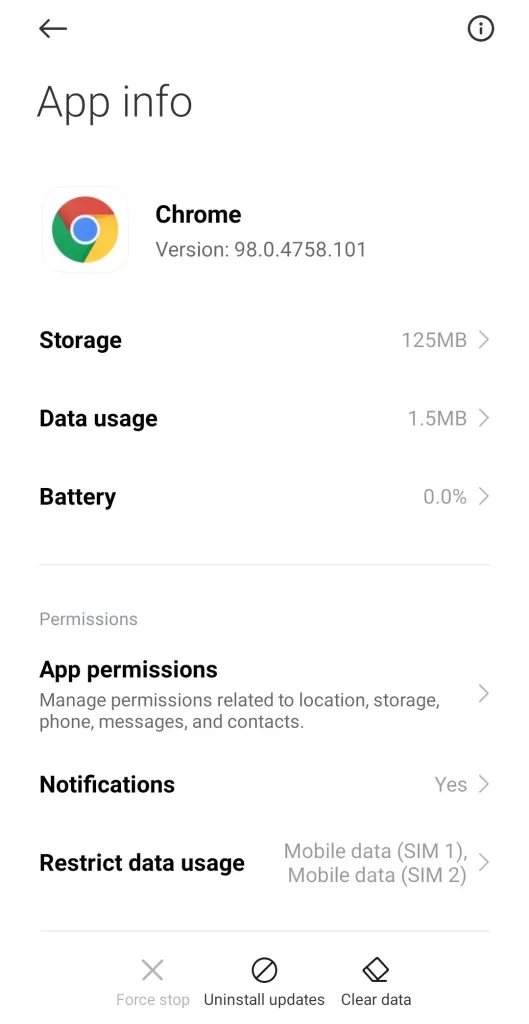
- Om du ser alternativet ”Avinstallera” trycker du bara på det.
- Gå sedan till Play Store, hitta Chrome-appen och installera den.
Alla dessa alternativ kan hjälpa dig att lösa problemet med Chrome-appen på din Android-enhet. Om du inte kan bli av med buggarna är det bättre att installera och använda en annan webbläsare.
Så här installerar du om Google Chrome på Mac
Om du vill installera om Google Chrome på din Mac måste du följa de här stegen:
- Gå till appen Google Chrome i mappen Appar.
- Dra och släpp den sedan till papperskorgen.
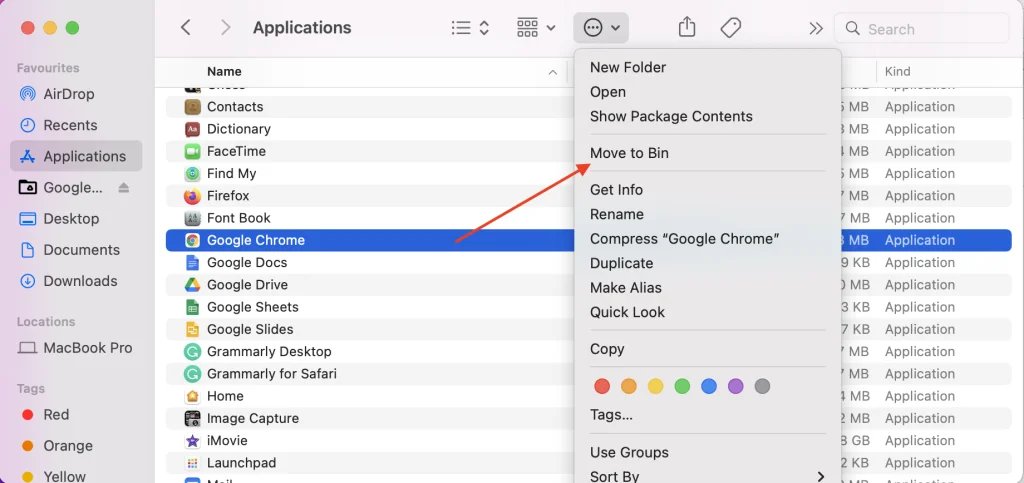
- Därefter klickar du på fliken ”Go” högst upp på skärmen.

- Från rullgardinsmenyn väljer du ”Gå till mapp”.
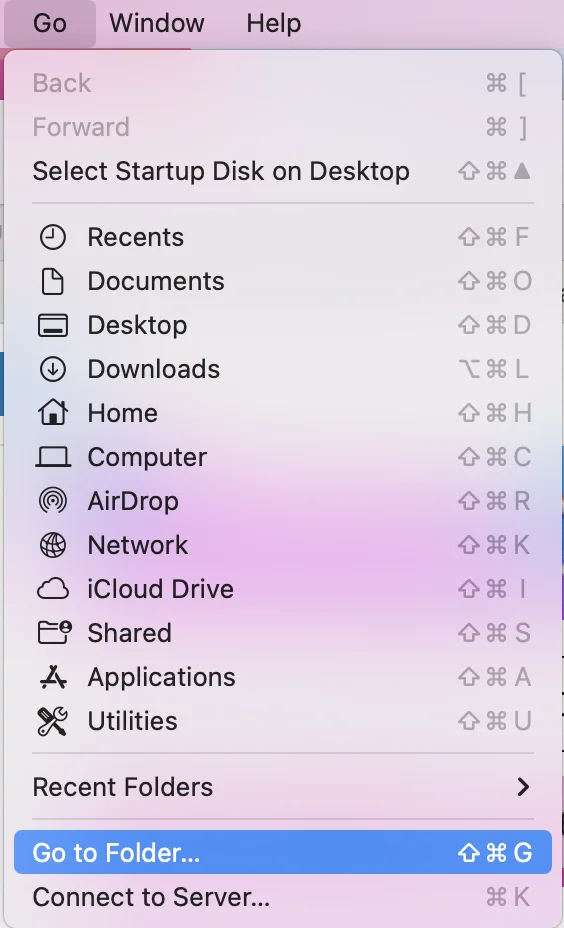
- Skriv in ”~/Library/Google” och välj ”Go”.
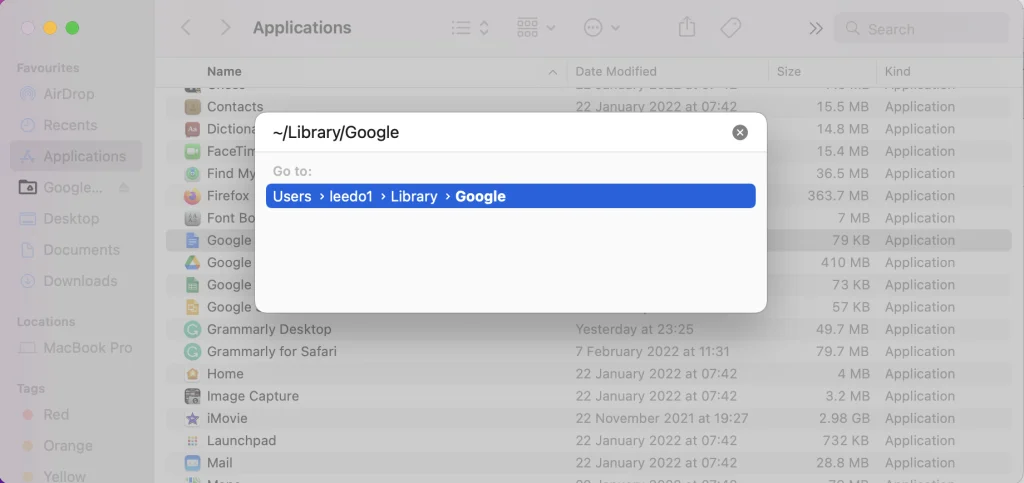
- Flytta nu även katalogen ”GoogleSoftwareUpdate” till papperskorgen. Detta kommer att ta bort alla dina inställningar, bokmärken och webbläsarhistorik från macOS.
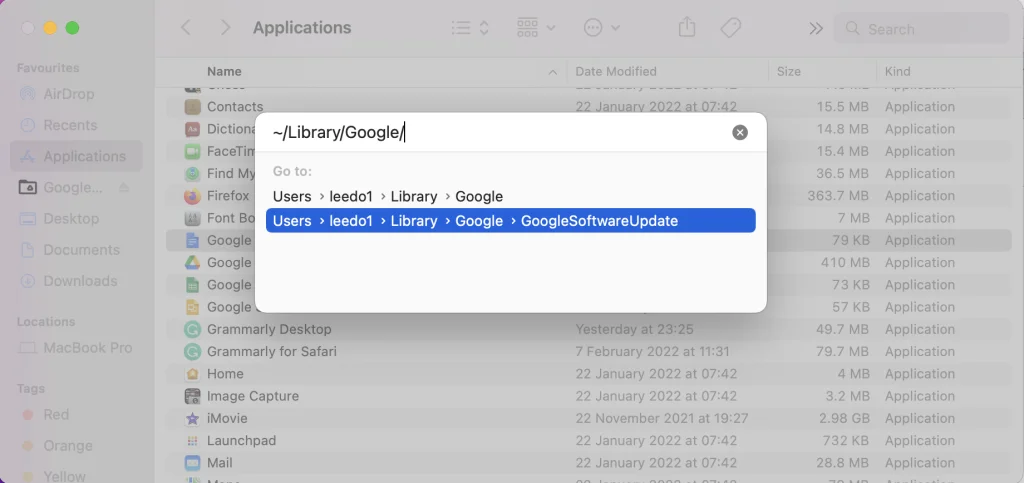
- Öppna sedan Safari eller en annan webbläsare och gå till den officiella webbplatsen för Chrome.
- Klicka på knappen ”Ladda ner Chrome” så börjar du ladda ner installationsprogrammet.
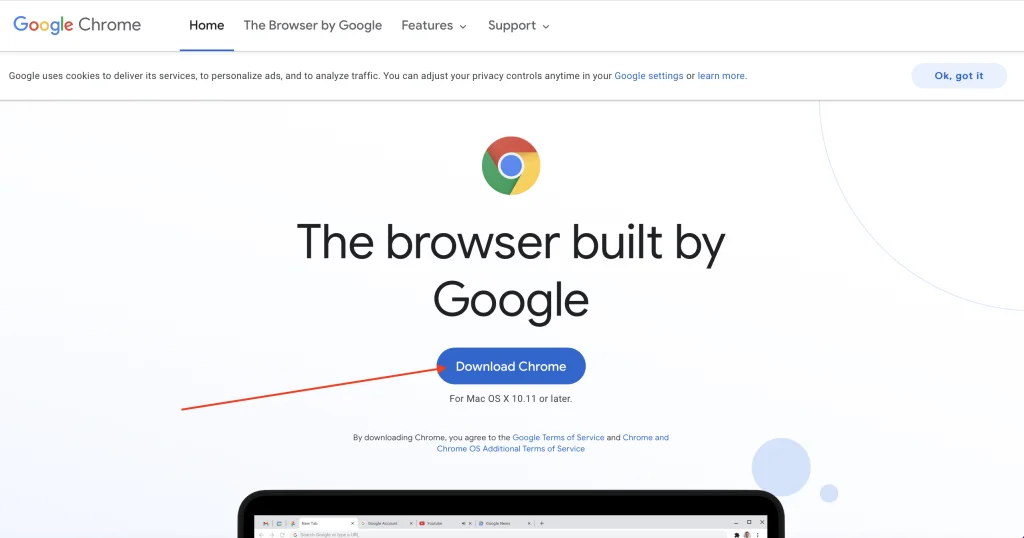
- Slutligen drar du bara Google Chrome-ikonen och släpper den i katalogen ”Appar”. Google Chrome installeras då automatiskt och visas i mappen ”Appar”.

När du har slutfört dessa steg installerar du om Google Chrome-appen på din Mac.
Så här ominstallerar du Google Chrome i Windows
Om du vill installera om Google Chrome på din Windows-dator eller bärbara dator måste du följa de här stegen:
- Klicka på menysymbolen ”Start” och öppna menyn ”Inställningar”.
- Gå sedan till undermenyn ”Appar”.
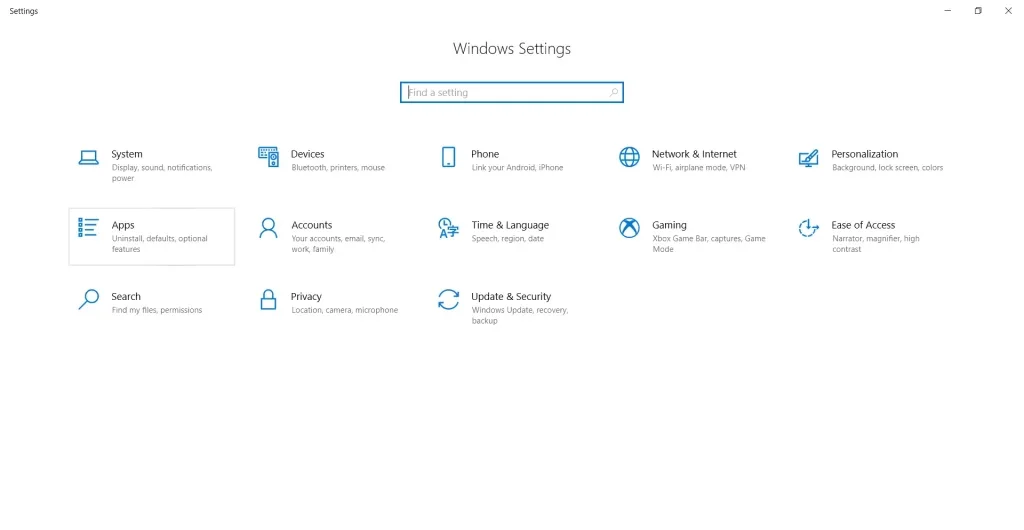
- Hitta sedan appen Google Chrome i listan och välj den.
- Klicka nu på knappen ”Avinstallera”.
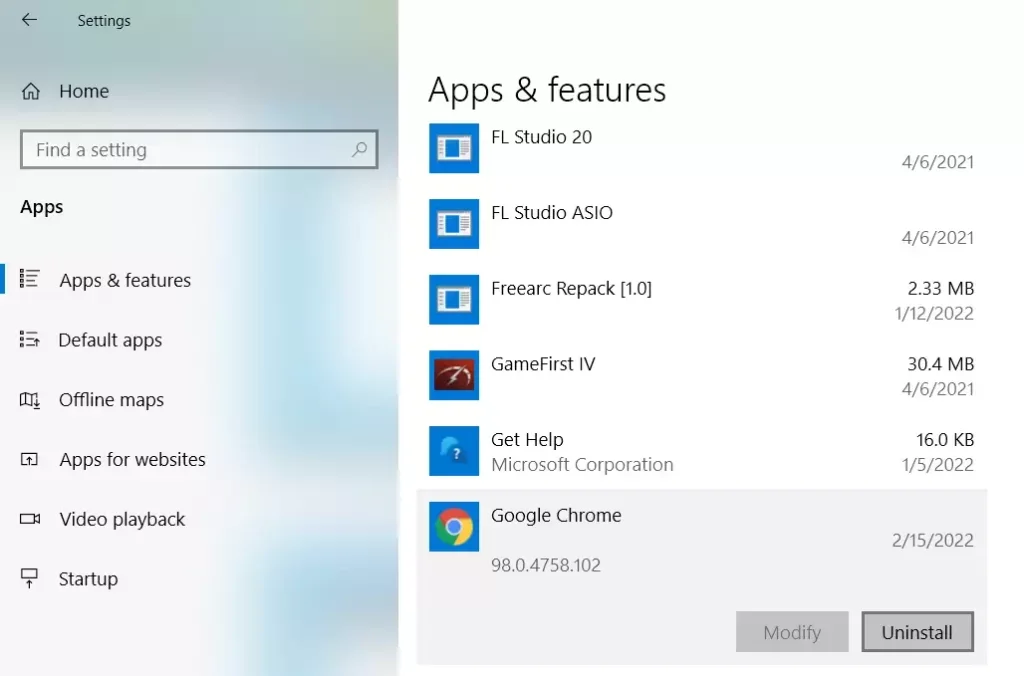
- Markera kryssrutan ”Ta även bort dina webbläsardata”. Detta raderar permanent alla bokmärken, historik, cache och andra temporära filer. Vissa av dem kan orsaka att Chrome inte fungerar som den ska, så du bör radera dem.
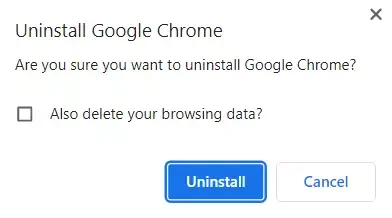
- Avsluta avinstallationsprocessen och öppna en annan webbläsare.
- Gå till den officiella webbplatsen för Chrome och klicka på knappen ”Download Chrome”.
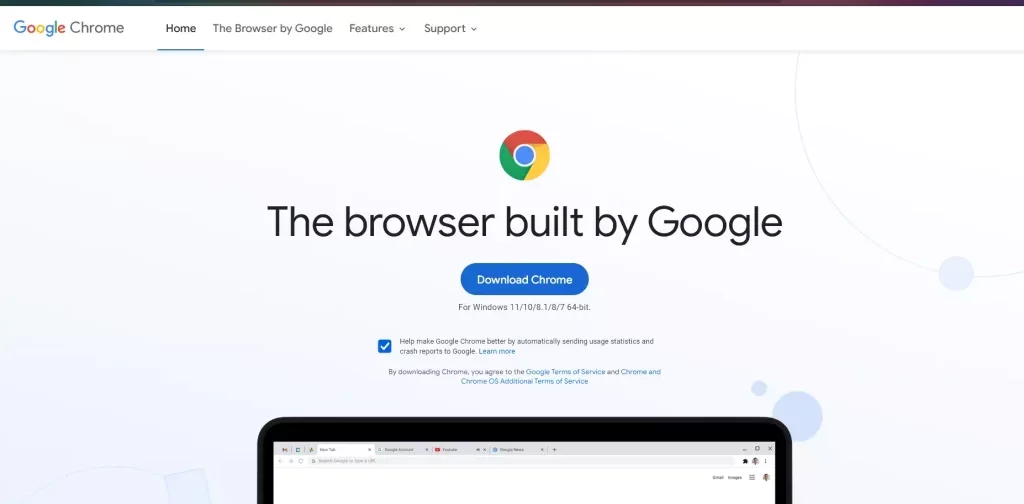
- Vänta tills nedladdningen är klar och starta filen ”GoogleSetup.exe”.
- Följ bara instruktionerna och slutför installationen.
När du har slutfört dessa steg installerar du om Google Chrome på din Windows-dator eller bärbara dator.









